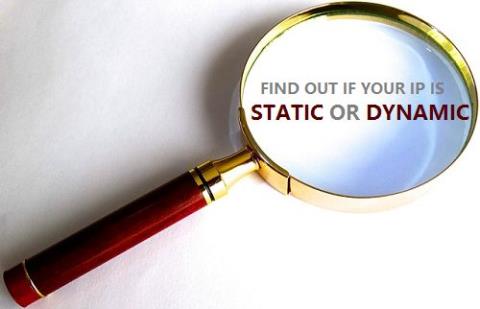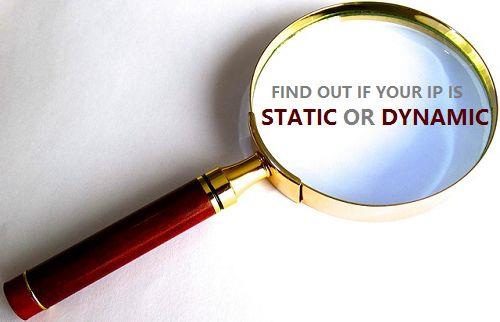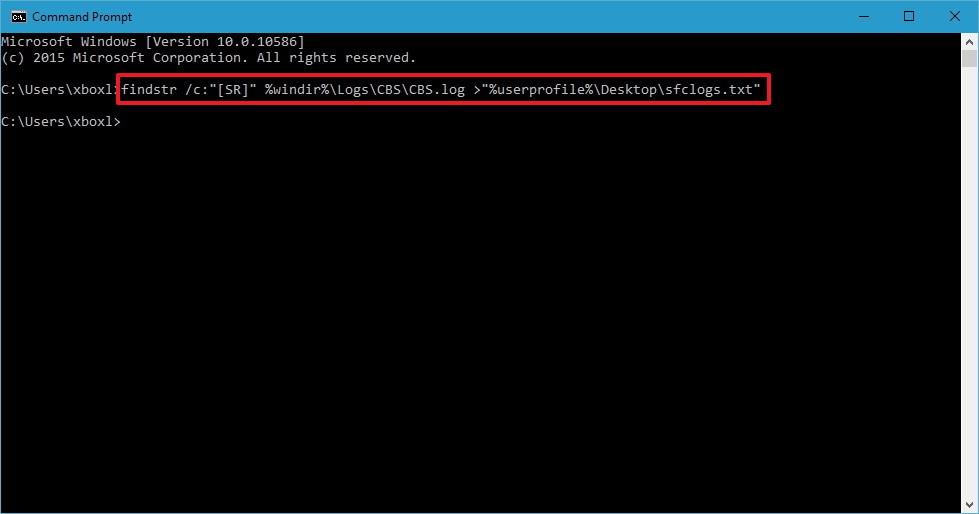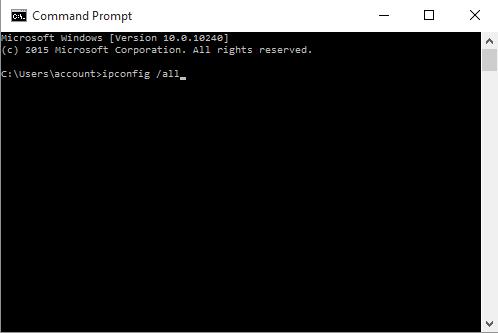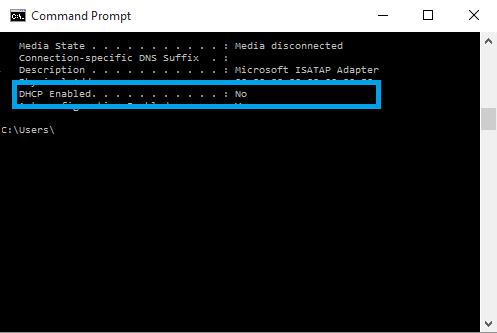Hvis du bruger kabel eller bruger DSL-tjeneste, er de fleste af de IP-adresser, du bruger, dynamiske IP-adresser. Der er dog også nogle internetudbydere, der tildeler statiske IP-adresser. For at kontrollere, om den IP-adresse, du bruger, er en dynamisk IP-adresse eller en statisk IP-adresse, kan du henvise til artiklen nedenfor fra Wiki.SpaceDesktop.
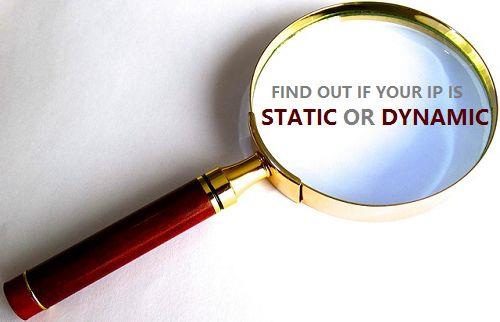
1. Er din IP-adresse statisk eller dynamisk?
Den enkleste og nemmeste måde at kontrollere, om din IP-adresse er statisk eller dynamisk, er at kontakte din internetudbyder direkte for at få et svar.
Men hvis du stadig vil vide eller bekræfte oplysningerne, kan du anvende nedenstående metode for at se, om den IP-adresse, du bruger, er statisk eller dynamisk.
2. Tjek IP-adressen på Windows 8 og Windows 10
Hvis du bruger Windows 8 og Windows 10, og du vil kontrollere, om den IP-adresse, du opretter forbindelse til, er en statisk eller dynamisk IP-adresse, skal du følge nedenstående trin:
1. Højreklik på knappen Start i nederste venstre hjørne af skærmen.
2. Klik derefter på Kommandoprompt.
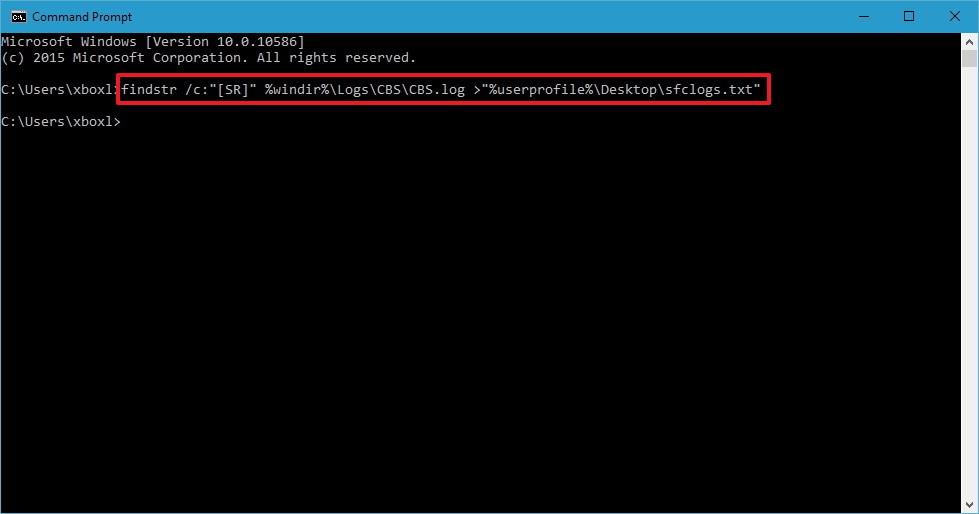
3. Indtast kommandoen nedenfor i kommandopromptvinduet og tryk på Enter:
ipconfig /all
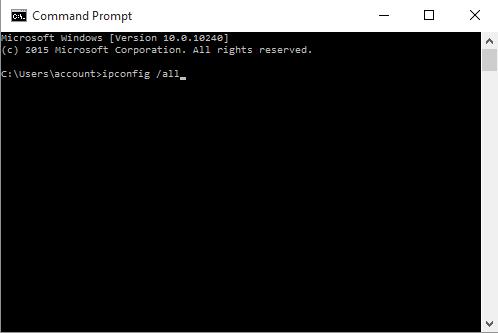
4. Find nu elementet DHCP-aktiveret i kommandopromptvinduet og se på værdien ved siden af elementet.
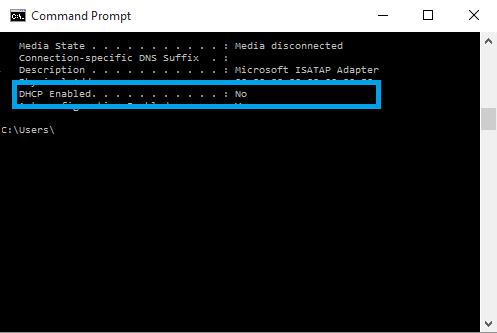
5. Hvis værdien af DHCP aktiveret er indstillet til:
- Ja betyder, at din IP-adresse er dynamisk.
- Nej betyder, at din IP-adresse er en statisk IP-adresse.
3. Tjek IP-adressen på Windows 7
Følg nedenstående trin for at kontrollere, om IP-adressen på din Windows 7-computer er statisk eller dynamisk:
1. Klik på knappen Start.
2. Indtast cmd i søgefeltet, og tryk på Enter.
3. Klik på Kommandoprompt på listen over søgeresultater .
4. Indtast kommandoen nedenfor i kommandopromptvinduet og tryk på Enter:
ipconfig /all
5. I lighed med Windows 10/8, se værdien i afsnittet DHCP aktiveret. Hvis værdien af DHCP aktiveret er indstillet til Ja , betyder det, at din IP-adresse er dynamisk. Og hvis den DHCP-aktiverede værdi er indstillet til Nej, betyder det, at din IP-adresse er en statisk IP-adresse.
Se nogle flere artikler nedenfor: